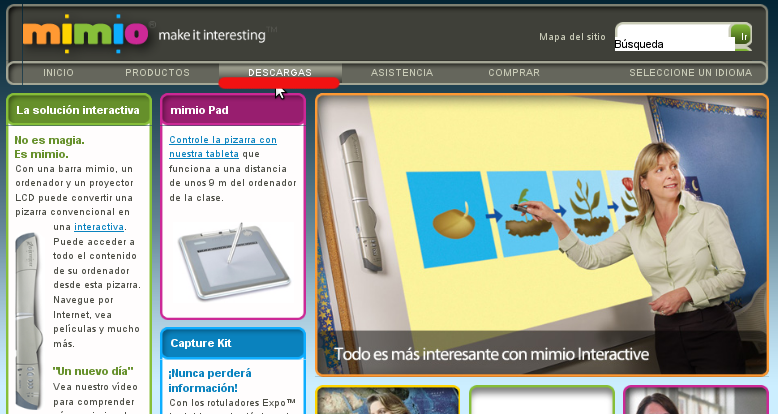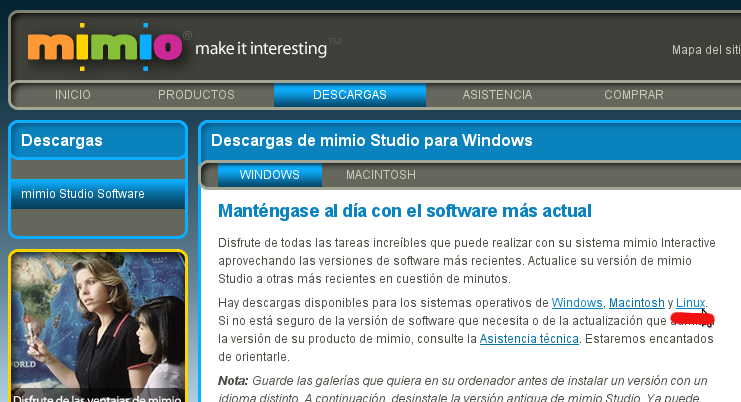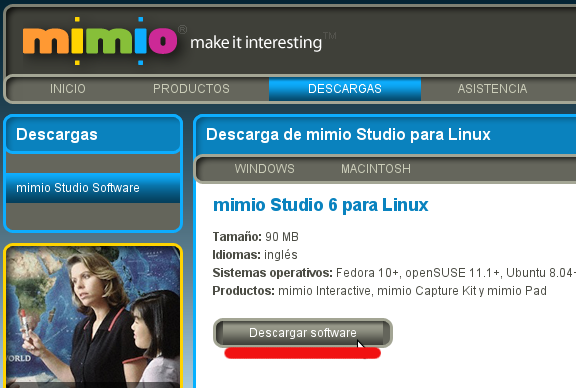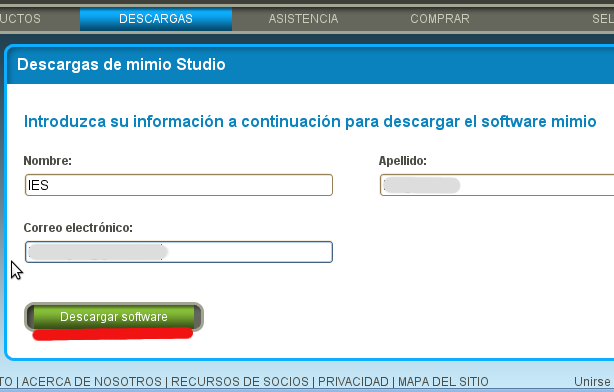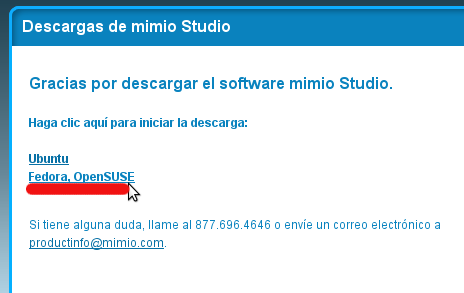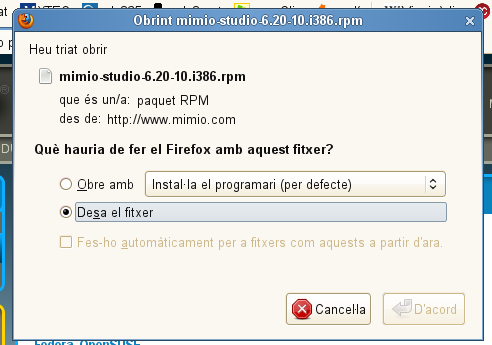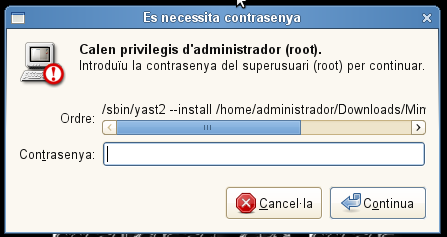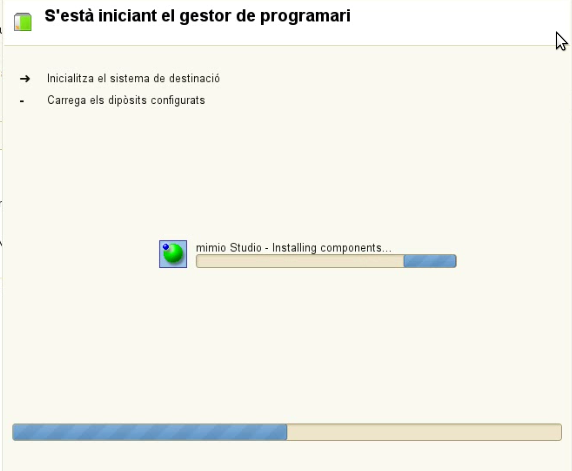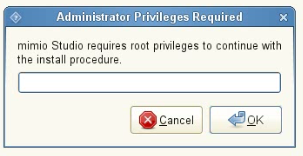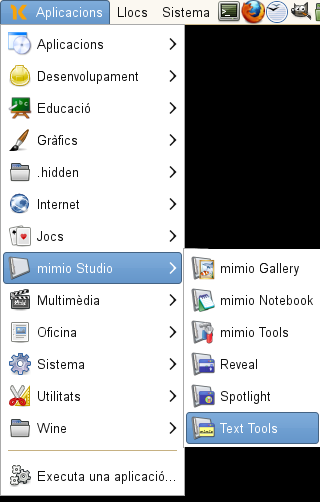Mimio
De Wiki Linkat
Revisió actual (09:24, 9 gen 2015) (mostra codi font) (→Instal·lació a una Linkat edu 14.04 / 12.04) |
|||
| (Hi ha 8 revisions intermèdies) | |||
| Línia 1: | Línia 1: | ||
| - | + | Tot seguit s'explica el procediment per instal·lar les pissarres Mimio a la Linkat | |
| - | + | == Instal·lació a una Linkat edu 12.04 == | |
| - | + | Article de '''Josep Mª Sardà''' - Pàgina de [http://www.tecnocat.eu/wiki/doku.php?id=3._informatica:aplicacions_linux#instal_lacio_mimio Tecnocat] | |
| - | + | Tot seguit explico que s'ha de fer per instal·lar la Mimio en una Linkat edu 12.04.<br> | |
| - | + | Descarreguem des de la pàgina oficial [http://www.mimio.com Mimio] i obrim un terminal a la carpeta que hem fet la descàrrega. | |
| - | [ | + | Al fer la instal·lació ho he fet des d'un terminal, descarregant el fitxer a una carpeta, i des de la mateixa: |
| + | <pre>sudo dpkg -i [nom_paquet] | ||
| + | </pre> | ||
| + | Comença a desempaquetar i ens trobem que es queixa d'unes dependències, no troba: libfakekey0, libjpeg62, xaw3dg, xsltproc, xvkbd. | ||
| - | + | Per solucionar això hem de forçar la instal·lació amb l'ordre següent<br> | |
| + | <pre>sudo apt-get -f install</pre> | ||
| + | Comprova les dependències que té pendents i ens demana confirmació que volem realment fer la instal·lació: | ||
| + | <pre>S'ha d'obtenir xxx kB d'arxius. | ||
| + | Després d'aquesta operació s'empraran xxxx kB d'espai en disc addicional. | ||
| + | Voleu continuar [S/n]? </pre> | ||
| + | Acceptem amb la tecla '''S''' i veiem com comença la instal·lació i segueix amb la instal·lació de la mimio.<br> | ||
| - | + | Encara ens calen un parell de modificacions. Primer crearem l'enllaç a la llibreria. En un terminal: | |
| - | + | Anem a la carpeta de les llibreries: | |
| + | <pre>cd /lib/i386-linux-gnu/</pre> | ||
| + | Fem l'enllaç simbòlic: | ||
| + | <pre>ln -s libudev.so.0.13.0 libudev.so.1</pre> | ||
| + | Per acabar hem de comprovar que la carpeta que es crea a l'usuari tingui els permisos correctes: | ||
| - | + | Anem a la carpeta de l'usuari: | |
| + | <pre>cd ~/</pre> | ||
| + | Comprovem els permisos | ||
| + | <pre>ls -la </pre> | ||
| + | sortirà el llistat i busquem la carpeta .mimio, si te permisos de '''root''', els hi canviem per els de l'usuari, posaré l'exemple suposant que és '''admin'''. | ||
| + | <pre>chown admin -R .mimio | ||
| + | chgrp admin -R .mimio</pre> | ||
| + | ara ja ho tenim tot apunt per posar en funcionament la mimio<br> | ||
| - | + | <br> | |
| - | + | == Instal·lació Linkat edu 11.4 == | |
| - | + | Article de '''Josep Mª Sardà''' - Pàgina de [http://www.tecnocat.eu/wiki/doku.php?id=3._informatica:aplicacions_linux#instal_lacio_mimio Tecnocat] | |
| - | + | Pasos a seguir per fer la instal·lació de la mimio (Pissarra digital interactiva), a la linkat, que serien similars en ubuntu i en fedora. | |
| - | + | Primer hem de descarregar el programa de internet. El trobem a la pàgina oficial de [http://www.mimio.com Mimio.]. Si no ens surt en castellà, el podem trobar a un menu a la dreta. | |
| - | + | Tot seguit anem a descàrregues. | |
| - | + | [[Image:Mimio0.png]] | |
| - | + | Aqui ens explicarà que hi ha diferents versions entre elles una per linux. | |
| - | + | [[Image:Mimio1.png]] | |
| - | + | Tot seguit ens diu que pèr linux, ha preparat instal·lacions per diferents distribucions, entre les que trobem OpenSuse, que es la base de la nostra Linkat. | |
| - | + | [[Image:Mimio2.png]] | |
| - | + | Triarem fer la descàrrega i el primer que ens demana és que ens identifiquem, nom, cognoms i un correu electrònic. | |
| - | + | [[Image:Mimio3.png]] | |
| - | + | Un cop identificats, ja podem clicar a sobre de OpenSuse, per fer la descàrrega del programa. | |
| - | + | [[Image:Mimio4.png]] | |
| - | + | Com es pot instal·lar a més d'un lloc es convenient desar el fitxer al nostre ordinador. | |
| + | [[Image:Mimio5.png]] | ||
| + | Tot seguit buscarem el fitxer desat al nostre ordinador i començarem la instal·lació, efectuant doble clic a sobre del fitxer mateix. Cal tenir privilegis d'administrador per fer la instal·lació ja que ens demanarà la contrasenya de root. | ||
| - | [[ | + | [[Image:Mimio6.png]] |
| + | |||
| + | Comença la instal·lació | ||
| + | |||
| + | [[Image:Mimio7.png]] | ||
| + | |||
| + | A mitja instal·lació ens torna demanar la contrasenya de l'administrador. | ||
| + | |||
| + | [[Image:Mimio8.png]] | ||
| + | |||
| + | Acabada la instal·lació ja tenim les aplicacions disponibles a dins del menú de minio. Pot ser que a la primera execució ens demana que la connectem, o bé que introduïm un número de sèrie. Un cop fet ja tenim el programa disponible i no ens el torna demanar mai més. | ||
| + | |||
| + | [[Image:Mimio9.png]] | ||
| + | |||
| + | === Vídeo de suport === | ||
| + | |||
| + | {{#widget:YouTube|id=JO4NAorVzzA}} | ||
| + | |||
| + | = CONFIGURACIÓ DEL FLASH PLAYER = | ||
| + | |||
| + | Alguns documents fan servir objectes incrustats fets amb Adobe Flash. Per aconseguir que aquests objectes es visualitzin correctament cal afegir un element a la llista de connectors del Firefox. Això s'aconsegueix executant aquestes dues ordres des d'una consola: | ||
| + | |||
| + | mkdir -p ~/.mozilla/plugins | ||
| + | ln -s /usr/lib/browser-plugins/libflashplayer.so ~/.mozilla/plugins | ||
| + | |||
| + | La primera línia crea el directori ".mozilla/plugins" en cas que no existeixi. La segona línia crea un enllaç a la ubicació del complement Adobe Flash, per tal que el programari de la pissarra digital pugui localitzar-lo. | ||
| + | |||
| + | Atenció: Aquesta operació afecta només l'usuari/ària actual, i caldrà repetir-la per a cada un dels usuaris de l'ordinador que hagin de fer servir el programari Mimio. | ||
| + | |||
| + | [[Category:Pissarra_Digital]] | ||
Revisió actual
Tot seguit s'explica el procediment per instal·lar les pissarres Mimio a la Linkat
Contingut |
Instal·lació a una Linkat edu 12.04
Article de Josep Mª Sardà - Pàgina de Tecnocat
Tot seguit explico que s'ha de fer per instal·lar la Mimio en una Linkat edu 12.04.
Descarreguem des de la pàgina oficial Mimio i obrim un terminal a la carpeta que hem fet la descàrrega.
Al fer la instal·lació ho he fet des d'un terminal, descarregant el fitxer a una carpeta, i des de la mateixa:
sudo dpkg -i [nom_paquet]
Comença a desempaquetar i ens trobem que es queixa d'unes dependències, no troba: libfakekey0, libjpeg62, xaw3dg, xsltproc, xvkbd.
Per solucionar això hem de forçar la instal·lació amb l'ordre següent
sudo apt-get -f install
Comprova les dependències que té pendents i ens demana confirmació que volem realment fer la instal·lació:
S'ha d'obtenir xxx kB d'arxius. Després d'aquesta operació s'empraran xxxx kB d'espai en disc addicional. Voleu continuar [S/n]?
Acceptem amb la tecla S i veiem com comença la instal·lació i segueix amb la instal·lació de la mimio.
Encara ens calen un parell de modificacions. Primer crearem l'enllaç a la llibreria. En un terminal:
Anem a la carpeta de les llibreries:
cd /lib/i386-linux-gnu/
Fem l'enllaç simbòlic:
ln -s libudev.so.0.13.0 libudev.so.1
Per acabar hem de comprovar que la carpeta que es crea a l'usuari tingui els permisos correctes:
Anem a la carpeta de l'usuari:
cd ~/
Comprovem els permisos
ls -la
sortirà el llistat i busquem la carpeta .mimio, si te permisos de root, els hi canviem per els de l'usuari, posaré l'exemple suposant que és admin.
chown admin -R .mimio chgrp admin -R .mimio
ara ja ho tenim tot apunt per posar en funcionament la mimio
Instal·lació Linkat edu 11.4
Article de Josep Mª Sardà - Pàgina de Tecnocat
Pasos a seguir per fer la instal·lació de la mimio (Pissarra digital interactiva), a la linkat, que serien similars en ubuntu i en fedora.
Primer hem de descarregar el programa de internet. El trobem a la pàgina oficial de Mimio.. Si no ens surt en castellà, el podem trobar a un menu a la dreta.
Tot seguit anem a descàrregues.
Aqui ens explicarà que hi ha diferents versions entre elles una per linux.
Tot seguit ens diu que pèr linux, ha preparat instal·lacions per diferents distribucions, entre les que trobem OpenSuse, que es la base de la nostra Linkat.
Triarem fer la descàrrega i el primer que ens demana és que ens identifiquem, nom, cognoms i un correu electrònic.
Un cop identificats, ja podem clicar a sobre de OpenSuse, per fer la descàrrega del programa.
Com es pot instal·lar a més d'un lloc es convenient desar el fitxer al nostre ordinador.
Tot seguit buscarem el fitxer desat al nostre ordinador i començarem la instal·lació, efectuant doble clic a sobre del fitxer mateix. Cal tenir privilegis d'administrador per fer la instal·lació ja que ens demanarà la contrasenya de root.
Comença la instal·lació
A mitja instal·lació ens torna demanar la contrasenya de l'administrador.
Acabada la instal·lació ja tenim les aplicacions disponibles a dins del menú de minio. Pot ser que a la primera execució ens demana que la connectem, o bé que introduïm un número de sèrie. Un cop fet ja tenim el programa disponible i no ens el torna demanar mai més.
Vídeo de suport
CONFIGURACIÓ DEL FLASH PLAYER
Alguns documents fan servir objectes incrustats fets amb Adobe Flash. Per aconseguir que aquests objectes es visualitzin correctament cal afegir un element a la llista de connectors del Firefox. Això s'aconsegueix executant aquestes dues ordres des d'una consola:
mkdir -p ~/.mozilla/plugins ln -s /usr/lib/browser-plugins/libflashplayer.so ~/.mozilla/plugins
La primera línia crea el directori ".mozilla/plugins" en cas que no existeixi. La segona línia crea un enllaç a la ubicació del complement Adobe Flash, per tal que el programari de la pissarra digital pugui localitzar-lo.
Atenció: Aquesta operació afecta només l'usuari/ària actual, i caldrà repetir-la per a cada un dels usuaris de l'ordinador que hagin de fer servir el programari Mimio.